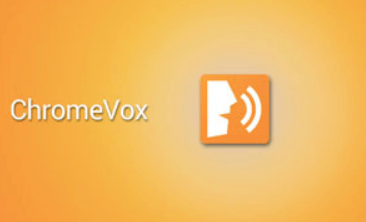
À notre ère, tout le monde doit être capable d’accéder au contenu riche et varié qu’internet nous offre. La bonne nouvelle, c’est que Google y a pensé et grâce à Chromevox, il est désormais possible pour les personnes qui ont des soucis de vision, d’accéder autrement à internet. Voici justement les principales fonctionnalités de cet outil fascinant. Si vous apprenez à maîtriser Windows 10, vous pourrez également trouver un outil similaire et rendre audio le contenu que vous voulez consommer.
C'est quoi un screen reader ?
Un screen reader ou un lecteur d'écran est un logiciel ou un dispositif matériel utilisé par les personnes ayant une déficience visuelle pour accéder à l'information affichée sur un écran d'ordinateur, de smartphone ou de tablette. Ce programme peut rendre audio le contenu visuel en le transformant en une sortie audio ou braille, permettant ainsi aux utilisateurs de percevoir et de comprendre le contenu affiché. Les screen readers utilisent des techniques de synthèse vocale pour lire le texte affiché, ainsi que des informations supplémentaires comme les descriptions d'images et les balises accessibles pour faciliter l'expérience d'utilisation pour les personnes non voyantes ou malvoyantes. En outre, si vous voulez avoir des objets connectés dans la maison et que vous avez des soucis avec votre vision, il est possible qu’un screen reader soit une bonne solution.
Qu'est-ce que Google screen ?
Google Screen est un produit qui n’existe pas, mais cela fait référence au fait qu’on fasse de Google l’écran d’accueil lorsqu’on choisir Google Chrome comme navigateur web par défaut. Avec cette option, vous aurez également droit à Chromevox screen reader si vous en avez besoin.
D’ailleurs, avoir Google en tant qu’écran d’accueil permet un accès rapide au moteur de recherche le plus populaire au monde dès l'ouverture du navigateur, facilitant ainsi les recherches en ligne.
De plus, cela offre des fonctionnalités supplémentaires, telles que l'affichage des actualités, de la météo et des rappels, offrant une expérience personnalisée dès le départ. Vous l’aurez compris, vous n’aurez pas droit à cet outil sur Internet Explorer !
Chromevox extension : qu'est-ce que c'est ?
L'extension ChromeVox est une extension pour le navigateur Google Chrome développé par Google. Elle agit comme un screen reader, c'est-à-dire un lecteur d'écran, ce qui est le but de chromevox, permettant aux utilisateurs ayant une déficience visuelle de naviguer sur Internet en rendant le contenu des pages Web accessible par le biais de synthèse vocale ou braille. ChromeVox lit le texte affiché à l'écran, décrit les images et les éléments interactifs, et permet aux utilisateurs d'accéder aux liens et aux formulaires. Il offre également des raccourcis clavier et des fonctionnalités personnalisables pour améliorer l'expérience d'utilisation des personnes malvoyantes ou non voyantes lors de la navigation sur le web.
Comment utiliser chromevox chromebook ?
Que vous vouliez vous-même, utiliser ChromeVox ou que vous vouliez l'activer pour une autre personne, suivre les étapes suivantes vous sera utile.
Activez ChromeVox
- Accédez au menu en cliquant sur l'icône de Chrome (trois points verticaux) dans le coin supérieur droit de la fenêtre.
- Allez dans "Paramètres".
- Dans la section "Accessibilité", cochez la case "Activer le lecteur d'écran".
Démarrez ChromeVox
Pour activer ChromeVox, appuyez simultanément sur les touches "Ctrl" + "Alt" + "Z". Une voix vous indiquera que le lecteur d'écran est activé.
Apprenez la navigation de base
- Pour naviguer sur la page, utilisez les touches fléchées (haut, bas, gauche, droite) pour parcourir le contenu.
- Pour lire le texte à partir du point où se trouve le curseur, appuyez sur la touche "Ctrl".
- Pour activer un lien ou un bouton, appuyez sur la touche "Entrée".
- Pour interagir avec des éléments complexes, comme les menus déroulants, utilisez les touches "Ctrl" + "Alt" + flèches pour les ouvrir et les fermer.
Personnalisez
- Pour accéder aux paramètres de ChromeVox, appuyez simultanément sur les touches "Ctrl" + "Alt" + "Z", puis sur "Espace" pour ouvrir le menu d'options.
- Ici, vous pouvez ajuster les paramètres de voix, de tonalité, de volume, etc.
Quittez ChromeVox
Pour désactiver ChromeVox, appuyez à nouveau sur les touches "Ctrl" + "Alt" + "Z". La voix vous indiquera que le lecteur d'écran est désactivé. Les utilisateurs malvoyants n'auront aucun mal à prendre en main cet outil.
Familiarisez-vous d'abord avec les raccourcis clavier spécifiques à ChromeVox pour une utilisation optimale. En outre, notez que Google propose également une documentation détaillée sur l'utilisation de ChromeVox sur son site d'assistance, ce qui peut être utile pour approfondir vos connaissances et découvrir des fonctionnalités avancées.
Chromevox install : comment procéder ?
ChromeVox est déjà intégré à Google Chrome, il n'est donc pas nécessaire de l'installer séparément. Si vous utilisez un Chromebook ou que vous avez installé le navigateur Google Chrome sur un autre système d'exploitation, vous pouvez activer ChromeVox en suivant les étapes suivantes :
- Ouvrez Google Chrome sur votre appareil.
- Cliquez sur l'icône de menu (trois points verticaux) dans le coin supérieur droit de la fenêtre.
- Allez dans "Paramètres".
- Dans la section "Accessibilité", cochez la case "Activer le lecteur d'écran" sous la rubrique "Accès au texte à voix haute".
Une fois activé, vous pouvez utiliser le raccourci clavier "Ctrl" + "Alt" + "Z" pour démarrer ChromeVox et commencer à utiliser le lecteur d'écran sur votre appareil.
Chromevox keys : où les obtenir ?
ChromeVox Keys (ou touches ChromeVox) est un mode spécial de l'extension ChromeVox pour Google Chrome. Il permet aux utilisateurs de basculer entre le fonctionnement normal de leur clavier et les raccourcis clavier spécifiques à ChromeVox sans avoir à activer ou désactiver manuellement le lecteur d'écran complet.
Lorsque vous activez ChromeVox Keys, le clavier fonctionne normalement pour toutes les opérations courantes, mais lorsque vous appuyez sur la touche "Search" (recherche), qui est généralement située à l'emplacement de la touche "Caps Lock", le clavier passe en mode ChromeVox. Cela signifie que toutes les touches normales deviennent des raccourcis clavier pour le lecteur d'écran, permettant aux utilisateurs de naviguer sur le Web et d'interagir avec le contenu à l'aide de ces raccourcis spécifiques.
Le mode ChromeVox Keys est conçu pour offrir une expérience plus fluide aux utilisateurs de ChromeVox, en leur permettant de passer facilement entre le clavier standard et le mode lecteur d'écran sans perturber leur flux de travail. Cela rend la navigation plus accessible pour les personnes ayant une déficience visuelle ou des besoins en matière d'accessibilité.
Chromevox options : quelles sont les plus importantes ?
Les options de ChromeVox, également connues sous le nom de "Paramètres ChromeVox", vous permettent de personnaliser divers aspects de l'extension pour qu'elle corresponde mieux à vos besoins en matière d'accessibilité. Voici certaines des principales options disponibles :
- Volume et vitesse de la voix : Vous pouvez ajuster le volume et la vitesse de la synthèse vocale utilisée par ChromeVox pour lire le contenu des pages Web.
- Ton de la voix : Vous pouvez choisir parmi différentes options de tonalité pour la voix, notamment des voix plus graves ou plus aiguës.
- Ponctuation : Vous pouvez décider si vous souhaitez que ChromeVox lise ou ignore les signes de ponctuation lors de la lecture du contenu.
- Fonctionnalités d'annonce : Vous pouvez activer ou désactiver certaines fonctionnalités d'annonce, telles que l'annonce automatique des liens, des boutons, des formulaires, etc.
- Verrouillage des touches : Vous pouvez activer le verrouillage des touches pour empêcher que certaines touches soient utilisées pour des fonctions autres que celles dédiées à ChromeVox.
- Voix Braille : Si vous disposez d'un afficheur Braille connecté à votre appareil, vous pouvez configurer ChromeVox pour qu'il l'utilise comme sortie.
- Commandes avancées : Vous pouvez activer les commandes avancées pour accéder à des fonctionnalités plus spécifiques de ChromeVox, telles que la navigation par objets et les commandes de recherche.
Pour accéder aux options de ChromeVox :
- Appuyez simultanément sur les touches "Ctrl" + "Alt" + "Z" pour ouvrir le menu de ChromeVox.
- Appuyez sur "Espace" pour activer le menu d'options.
- Utilisez les touches fléchées pour naviguer dans les différentes options et appuyez sur "Entrée" pour sélectionner une option.
En ajustant ces paramètres, vous pouvez personnaliser l'expérience de ChromeVox en fonction de vos préférences et de vos besoins en matière d'accessibilité. Cela permet à ChromeVox de mieux s'adapter à vos exigences spécifiques et d'améliorer votre expérience de navigation sur le Web si vous avez une déficience visuelle ou des difficultés à utiliser un écran.
Chromevox shortcut : quelle utilité ?
ChromeVox Shortcut est une fonctionnalité de l'extension ChromeVox pour Google Chrome. Elle permet aux utilisateurs d'accéder rapidement aux raccourcis clavier de ChromeVox sans avoir besoin de mémoriser tous les raccourcis spécifiques. Lorsque vous activez ChromeVox Shortcut, vous pouvez appuyer sur la touche "Ctrl" + "Alt" + "?" (point d'interrogation) pour afficher une liste des principaux raccourcis clavier de ChromeVox disponibles. Cela facilite l'accès aux commandes essentielles de ChromeVox sans quitter la page ou devoir vous rappeler de tous les raccourcis, améliorant ainsi l'expérience d'utilisation pour les personnes ayant des besoins en matière d'accessibilité. En outre, les logiciels d'accessibilité sont de plus en plus populaires...
Où trouver les meilleurs chromevox tutorial ?
Pour trouver les meilleurs tutoriels et ressources pour ChromeVox, voici quelques endroits où vous pouvez chercher :
- Site d'assistance de Google Chrome : La documentation officielle de Google ChromeVox fournit des guides détaillés, des tutoriels et des astuces pour utiliser l'extension de manière efficace.
- YouTube : Recherchez des vidéos tutorielles sur ChromeVox sur YouTube. Vous y trouverez de nombreux guides vidéo créés par des utilisateurs et des experts en accessibilité.
- Communauté en ligne : Rejoignez des forums ou des groupes de discussion dédiés à l'accessibilité et aux technologies d'assistance pour interagir avec d'autres utilisateurs de ChromeVox et obtenir des conseils pratiques.
- Blogs spécialisés : Certains blogs spécialisés dans l'accessibilité et les technologies d'assistance peuvent également proposer des articles et des tutoriels sur l'utilisation de ChromeVox.
En utilisant ces sources, vous pourrez apprendre à tirer le meilleur parti de ChromeVox et à améliorer votre expérience de navigation si vous avez des besoins en matière d'accessibilité visuelle ou des difficultés à utiliser un écran.
Utilisation de chromevox : qu'en penser ?
Si vous souhaitez utiliser ChromeVox, l'extension de lecteur d'écran de Google Chrome, vous pouvez vous attendre aux avantages suivants :
- Accessibilité améliorée car ChromeVox rend Internet plus accessible aux personnes aveugles ou malvoyantes en convertissant le contenu visuel des pages Web en synthèse vocale ou en Braille.
- Intégration transparente puisqu'étant intégré directement dans Google Chrome, il n'est pas nécessaire d'installer de logiciel supplémentaire, ce qui facilite son utilisation sur différents appareils.
- Fonctionnalités avancées parce que ChromeVox offre des fonctionnalités avancées telles que la navigation par objets, les raccourcis clavier personnalisables et la possibilité d'utiliser un afficheur Braille.
- Personnalisation vu que les utilisateurs peuvent ajuster la voix, la vitesse, le ton et d'autres paramètres pour s'adapter à leurs préférences et besoins spécifiques.
- Accès rapide tout simplement en activant ChromeVox Shortcut. Les utilisateurs peuvent alors accéder rapidement aux raccourcis clavier essentiels sans avoir à les mémoriser tous.
- Amélioration de la productivité, surtout pour les utilisateurs ayant une déficience visuelle. En effet, ChromeVox facilite la navigation sur le Web, l'accès aux informations, la participation en ligne et l'utilisation des applications Web.
- Gratuit et régulièrement mis à jour puisque ChromeVox fait partie d'un projet open source, ce qui signifie qu'il est constamment amélioré et mis à jour par la communauté pour fournir une meilleure expérience aux utilisateurs.
ChromeVox joue un rôle essentiel en rendant l'expérience en ligne plus accessible et inclusive pour les personnes ayant une déficience visuelle, en leur permettant de naviguer, de communiquer et de participer activement sur Internet.
FAQ
Comment activer la lecture vocale sur google chrome ?
Pour activer la lecture vocale sur Google Chrome, vous pouvez utiliser l'extension ChromeVox intégrée au navigateur. Cliquez sur l'icône de menu (trois points verticaux) dans le coin supérieur droit, allez dans "Paramètres", puis dans la section "Accessibilité", cochez "Activer le lecteur d'écran". Utilisez ensuite le raccourci "Ctrl" + "Alt" + "Z" pour démarrer ChromeVox et commencer la lecture vocale.
Chromevox comment ca marche ?
ChromeVox est une extension de lecteur d'écran pour Google Chrome. Une fois activé, il lit à voix haute le contenu des pages Web, décrit les images et les éléments interactifs. Les utilisateurs naviguent avec des raccourcis clavier spécifiques pour accéder aux liens, boutons et formulaires.
Comment desactiver chromevox ?
Pour désactiver ChromeVox, appuyez simultanément sur les touches "Ctrl" + "Alt" + "Z". Une fois désactivé, ChromeVox arrêtera de lire à voix haute le contenu des pages Web et les raccourcis clavier spécifiques à ChromeVox ne seront plus actifs.

